发布时间:2022-05-09 20: 00: 52
品牌型号:华硕台式电脑
系统: windows 10 正式版
软件版本:CorelDRAW X8 18.0.0.450版本
cdr是一款专业的矢量图形制作工具软件,可以通过这款软件绘制想要的图形并进行编辑。在使用cdr的过程中,大家一定碰到过cdr文件打不开的问题。本文就带大家来了解一下cdr文件打不开的原因是什么,cdr文件打不开怎么办。
首先来了解一下cdr文件打不开的原因有哪些,主要有以下几个原因。
1.版本不同
大家都知道cdr有很多不同的版本,在低版本cdr中制作的文件,在高版本cdr中打开时候就可能碰到文件打开空白或者打不开的情况。同理,在高版本cdr中制作的文件,在低版本cdr中打开的时候也有可能碰到一样的情况。
2.文件损坏
在cdr文件传输的过程中很可能就会出现文件中的数据丢失,导致cdr文件损坏。cdr文件保存过程中出错、保存中电脑断电、死机,同样也会造成文件损坏。
3.cdr软件出错
在安装软件的过程中,可能会少安装一些数据。或者在使用cdr的过程中,不正常的关机、死机都有可能使cdr软件数据丢失,导致cdr 软件出错。因此就有可能导致不打开cdr文件。

上面了解了cdr文件打不开的一些原因,接下来就来了解一下cdr文件打不开具体的解决方法。
1.使用高版本的cdr
在版本不同的情况下,大家可以安装高版本的cdr来解决这个问题。正常来说高版本是兼容低版本的,如使用X8版本可以打开X8以下版本的文件。如果高版本也不能打开,大家可以试着安装制作文件时的cdr 版本即可解决。
2.文件损坏
在遇到文件损坏的问题上,可以通过重新传输试着是否能够解决。如果重新传输不能解决,那就有可能是在保存过程中损坏。这时候开启cdr中的自动备份功能,可以通过找回原来的文件,来一定程度的解决文件损坏的问题。下面看看怎么设置自动备份功能。
打开cdr,点击菜单中的“工具”,再点击“选项”。或者直接使用cdr的快捷键“Ctrl+J”打开“选项”功能。
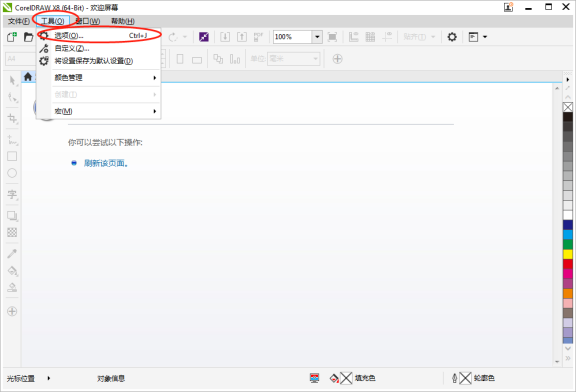
点击“工作区”-“保存”,选择自动备份间隔。如果对自己的电脑有一定的自信,这边可以选择1-5分钟左右,最后点击“确定”即可。
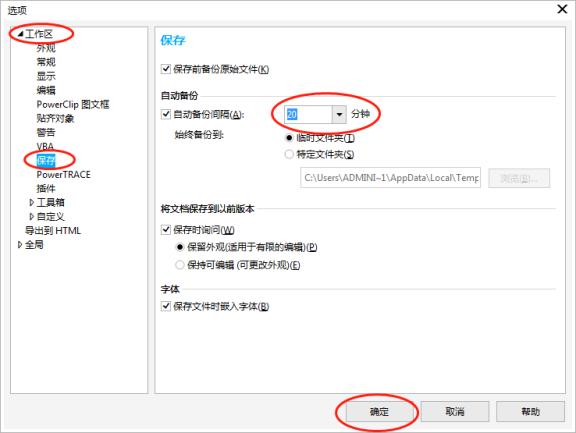
3.重装cdr
如果以上两种方法都无法解决文件打不开的问题,就有可能是因为cdr软件本身出错了。这时候只能够通过重新安装cdr软件来解决这个问题了。
对于一些刚开始使用cdr的新手来说,应该碰到过cdr安装不了的问题。下面就来看看怎么解决。在安装cdr前,大家需要先卸载电脑“程序与功能”中的“Microst Visual C++运行库”,如“Microsoft visual C++2015”“Microsoft visual C++2017”等。
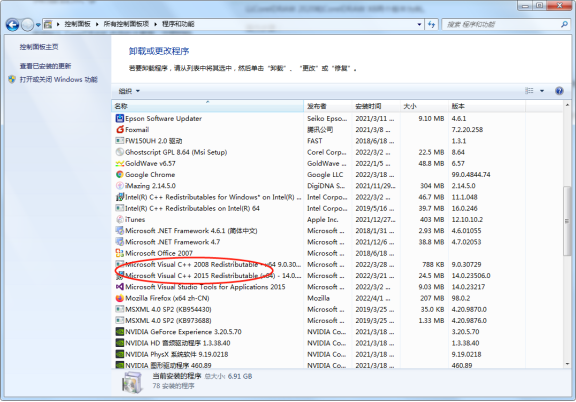
卸载完成后,再进行安装cdr即可解决无法安装的问题。
以上就是cdr文件打不开的原因是什么,cdr文件打不开怎么办的全部内容。如果大家还想要学习更多关于CorelDRAW的教程,可以登陆CorelDRAW中文网站进行下载和学习。
作者:Sam
展开阅读全文
︾